YouTubeで動画を公開している企業様へ。
せっかく制作した動画も、無断転載されてしまうと、ブランドイメージの低下に繋がります。
そこで役立つのが、動画への透かし挿入です。
今回の記事では、
- 透かしロゴの作成
- YouTubeへの設定方法
まで、初心者の方にも分かりやすく解説します。
目次
透かしロゴを入れるメリット
無断転載防止
動画に透かしを入れることで、無断転載を抑制できます。
ブランド認知度向上
視聴者に常にブランドをアピールします。
認知度向上に繋がります。
プロフェッショナルな印象
透かしを入れることで、動画のクオリティが向上します。
プロフェッショナルな印象を与えます。
透かしロゴの作成方法
透かしロゴの作成には、様々なツールが利用できます。
画像編集ソフト
- Adobe Photoshop
- Illustrator
など、本格的な画像編集ソフトで作成できます。
オンラインツール
Canvaなどのオンラインツールでは、テンプレートを使って簡単に作成できます。
YouTube Studio
YouTube Studio内でも、シンプルな透かしを作成できます。
透かしロゴ作成時のポイント
- シンプルで分かりやすいデザイン: ロゴマークをシンプルに、かつブランドイメージに合うデザインにする。
- サイズ: 動画のサイズに合わせて、適切なサイズにする。
- 透過処理: 背景を透過することで、動画に自然に溶け込む。
- ファイル形式: PNG形式がおすすめです。
YouTubeへの透かし設定方法
- YouTube Studioにログイン: YouTube Studioにアクセスし、自分のチャンネルを選択します。
- カスタマイズ: 左側のメニューから「カスタマイズ」を選択。
- ブランディング: 「ブランディング」タブを選択。
- 動画の透かし: 「動画の透かし」の項目で「アップロード」をクリックし、作成した透かし画像を選択します。
- 表示位置と時間: 透かしの表示位置や表示時間を調整します。
- 保存: 設定内容を保存します。
透かしロゴ設定時の注意点
- 表示位置: 動画の隅に配置し、コンテンツが見えにくい位置は避けましょう。
- 表示時間: 動画全体に表示されるように設定しましょう。
- サイズ: 大きすぎると動画が見づらくなるため、適切なサイズに調整しましょう。
透かしロゴを活用した効果的なブランディング戦略
統一感のあるデザイン
すべての動画に同じ透かしを入れることで、チャンネル全体の統一感を出すことができます。
キャンペーンとの連携
キャンペーン期間中は、キャンペーンロゴを透かしとして入れることで、キャンペーンを効果的に周知できます。
コラボレーション
他のクリエイターとのコラボレーション動画には、両方のロゴを透かしとして入れることで、コラボレーションをアピールできます。
YouTube動画への透かし挿入は、ブランド保護と認知度向上に非常に有効な手段です。
この記事を参考に、ぜひあなたのチャンネルにも透かしロゴを導入してみてください。
コメント